Sekali lagi, dengan versi 4.1x, Piriform memperkenalkan ciri pemantauan aktif dalam produk CCleaner yang popular. Ciri pemantauan aktif terus berjalan di latar belakang dan memaparkan pemberitahuan pada skrin.
Dengan tetapan lalai, sistem pemantauan aktif menghantar pemberitahuan apabila membersihkan fail sampah boleh menyimpan lebih daripada 500 MB. Walaupun had ini boleh ditukar di bawah Pilihan CCleaner, pilihan tidak ada dalam versi percuma dan seseorang perlu menaik taraf ke versi Pro perisian untuk dapat menukar pilihan pemantauan CCleaner. Versi Pro CCleaner juga dilengkapi dengan ciri pemantauan pelayar.

Walaupun pemantauan aktif adalah ciri yang hebat dan merupakan cara mudah untuk membersihkan fail sampah, kadang-kadang ia menjengkelkan apabila ia menunjukkan pemberitahuan pada selang masa yang tetap. Walaupun ramai orang menyukai ciri pemantauan aktif ini, jumlah yang sama pengguna yang lebih suka pembersihan manual ingin mematikan atau melumpuhkan ciri tersebut.
Jika anda merasakan bahawa ciri pemantauan aktif tidak diperlukan, anda boleh melumpuhkan ciri tersebut dengan mudah. Ikut arahan yang diberikan di bawah untuk mematikan sistem dan pemantauan aktif di CCleaner.
Matikan pemantauan aktif CCleaner
Langkah 1: Buka tetingkap utama CCleaner.
Langkah 2: Di sebelah kiri CCleaner, klik Opsyen .
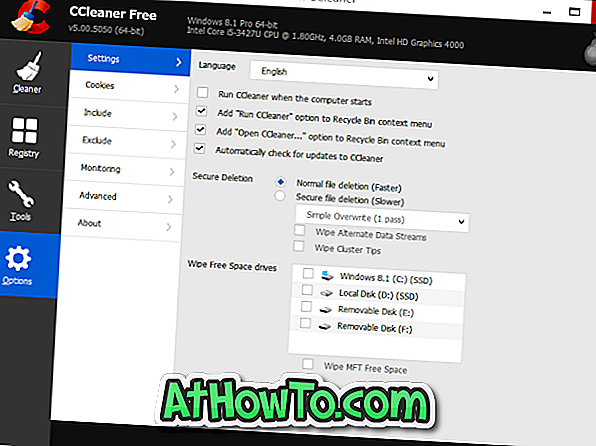
Langkah 3: Di sebelah kanan, klik pada tab Pemantauan untuk melihat tetapan Pemantauan.
Langkah 4: Di sini, tandakan pilihan yang dilabel dilabel Mengaktifkan pemantauan sistem dan kemudian hapus centang Aktifkan Pemantauan Aktif . Perhatikan bahawa mustahil untuk mematikan pemantauan aktif tanpa melumpuhkan pemantauan sistem.
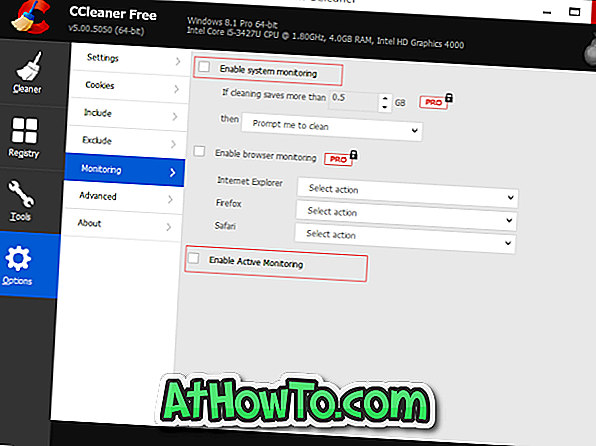
Akhir sekali, klik butang Ya apabila anda melihat dialog pengesahan. Itu sahaja!
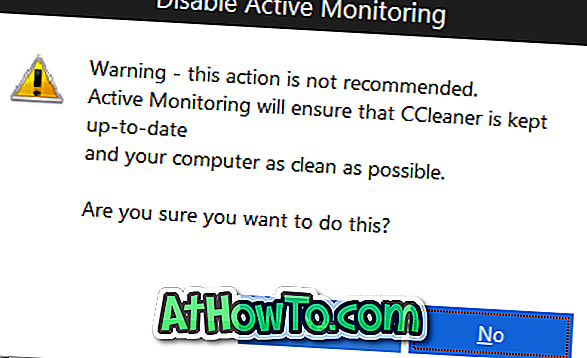
Dan jika anda mahu mematikan sepenuhnya semua pemberitahuan dari CCleaner, inilah cara untuk melakukannya.
Lumpuhkan semua pemberitahuan dari CCleaner
Langkah 1: Klik ikon panah Up kecil yang terletak di sebelah kanan bar tugas (lihat di bawah gambar).
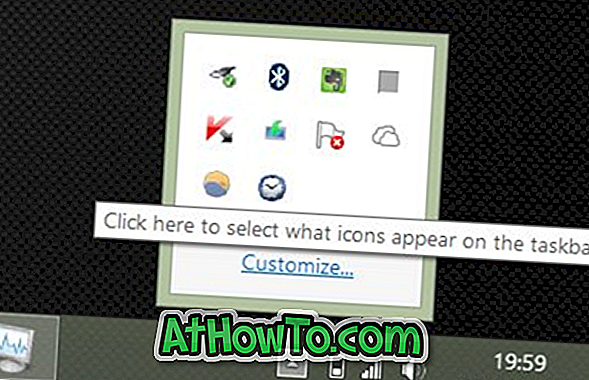
Langkah 2: Klik pada pautan Sesuaikan untuk membuka tetingkap Pemberitahuan Kawasan Ikon.
Langkah 3: Di sini, cari kemasukan CCleaner dan pilih Sembunyikan ikon dan pemberitahuan dari menu drop-down di sebelahnya.
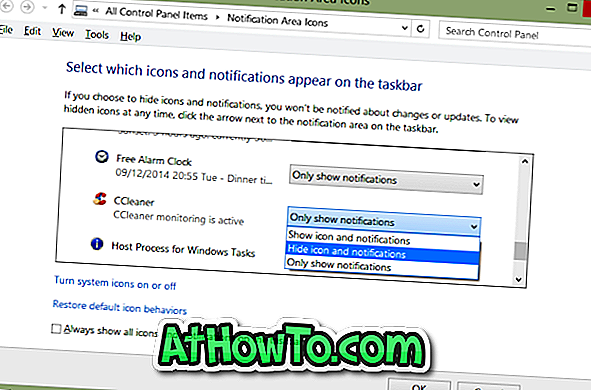
Langkah 4: Akhirnya, klik butang OK. Itu sahaja! Mulai sekarang dan seterusnya, CCleaner tidak akan menunjukkan pemberitahuan pada skrin.
Cara menggunakan CCleaner untuk memadam entri yang tidak diingini dari panduan menu konteks mungkin juga menarik minat anda.














